آیا می خواهید رمز عبور وردپرس خود را با استفاده از phpMyAdmin بازنشانی کنید؟ اگر شما نتوانستید رمز عبور وردپرس خود را بازنشانی کنید، پس راه دیگری برای بازنشانی گذرواژه کاربری به طور مستقیم در پایگاه داده وردپرس با استفاده از phpMyAdmin وجود دارد. در این مقاله، ما به شما نشان می دهیم که چگونه به راحتی رمز عبور وردپرس را از phpMyAdmin بازنشانی کنید.
چرا بازنشانی گذرواژه از phpMyAdmin؟
وردپرس برای تنظیم مجدد رمز عبور کار را فوق العاده آسان کرده است. شما به سادگی می توانید به صفحه ورود وارد شوید و روی لینک « رمزتان را گم کردهاید؟ » کلیک کنید.
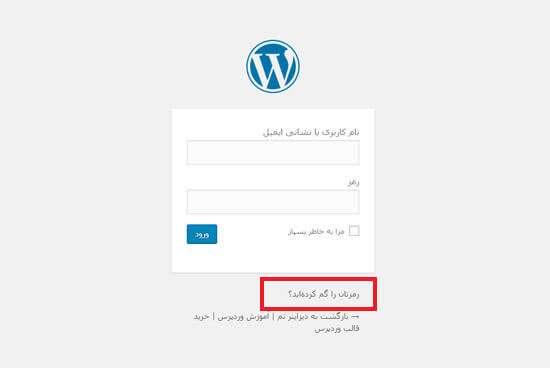
با کلیک بر روی آن شما را به صفحه بازنشانی گذرواژه می برد که در آنجا می توانید نام کاربری یا آدرس ایمیل خود را برای بازنشانی رمز عبور وارد کنید. پس از آن وردپرس یک لینک بازنشانی رمز عبور را به آدرس ایمیل مرتبط با آن حساب کاربری ارسال می کند.
با این حال، اگر شما به آدرس ایمیل دسترسی ندارید، یا سایت وردپرسی شما نمی تواند یک ایمیل ارسال کند، پس شما نمی توانید رمز عبور خود را بازنشانی کنید.
در چنین شرایطی، شما باید رمز عبور وردپرس خود را مستقیما در پایگاه داده بازنشانی کنید. ساده ترین راه برای انجام این کار استفاده از phpMyAdmin است.
پس، بیایید ببینیم چگونه می توانید به راحتی رمز عبور وردپرس را از phpMyAdmin بازنشانی کنید.
نحوه بازنشانی گذرواژه کاربری با phpmyadmin در وردپرس
توجه داشته باشید این آموزش بر اساس کنترل پنل CPanel ارائه شده است. ابتدا باید به داشبورد cPanel حساب کاربری میزبانی خود وارد شوید. بعد، شما باید روی نماد phpMyAdmin زیر بخش DATABASES کلیک کنید.
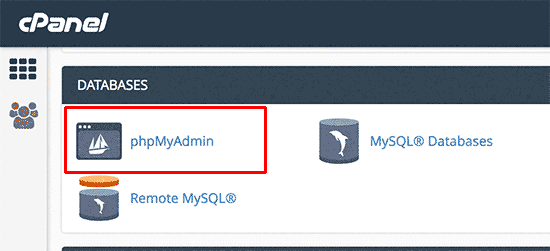
ابن برنامه phpMyAdmin را راه اندازی می کند که در آن شما باید پایگاه داده وردپرس خود را انتخاب کنید.
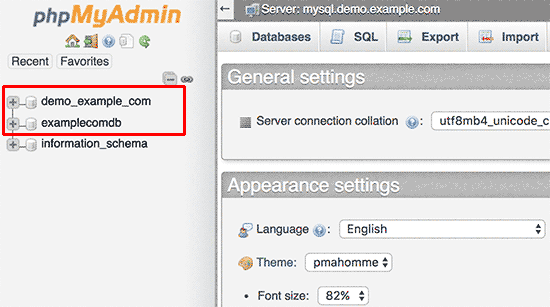
شما اکنون لیستی از جداول را در پایگاه داده وردپرس مشاهده خواهید کرد. در حال حاضر شما باید روی جدول table-prefix_users در این لیست کلیک کنید و روی لینک « Browse » کنار آن کلیک کنید.
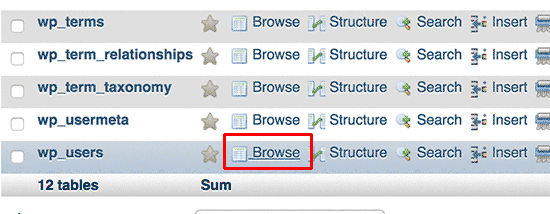
توجه: نام های جدول در پایگاه داده وردپرس شما ممکن است یک پیشوند جدول متفاوت از آنچه ما استفاده کرده ایم و در تصویر می بینید، باشند.
اکنون ردیف های جدول وردپرس خود را مشاهده خواهید کرد. بر روی دکمه Edit در کنار نام کاربری کلیک کنید که در آن می خواهید رمز عبور را تغییر دهید.

PhpMyAdmin به شما فرمی را با تمام فیلدهای اطلاعات کاربر نشان می دهد.
شما باید value را در فیلد user_pass حذف کنید و آن را با گذرواژه جدید خود جایگزین کنید. در زیر ستون Function، از منوی کشویی MD5 را انتخاب کرده و روی دکمه GO کلیک کنید.
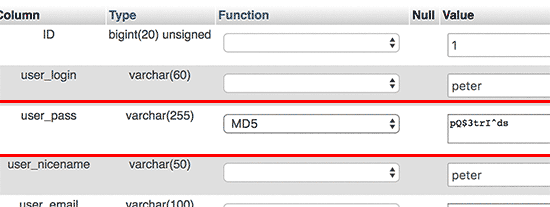
رمز عبور شما با استفاده از هش MD5 رمزگذاری می شود و پس از آن در پایگاه داده ذخیره می شود.
تبریک می گوییم! شما با موفقیت با استفاده از phpMyAdmin رمز عبور وردپرس خود را تغییر دادید.
چرا استفاده از هش MD5؟
برخی از شما ممکن است بخواهید بدانید که چرا ما هش MD5 را برای رمزبندی رمز عبور انتخاب کرده ایم.
در نسخه قدیمی، وردپرس از هش MD5 برای رمزگذاری رمزهای عبور استفاده می کرد.از وردپرس 2.5، استفاده از فن آوری های رمزنگاری قوی تر آغاز شد. با این حال، وردپرس هنوز MD5 را به رسمیت می شناسد.
به محض ورود به سیستم با استفاده از یک رشته رمز عبور ذخیره شده به عنوان هش MD5، وردپرس آن را شناسایی می کند و آن را با استفاده از الگوریتم های رمزنگاری جدیدتر تغییر می دهد.

